So machen Sie jemanden zum Moderator einer Skype-Konferenz
Um verschiedene PC-Probleme zu beheben, empfehlen wir DriverFix: Diese Software hält Ihre Treiber am Laufen und schützt Sie so vor häufigen Computerfehlern und Hardwarefehlern. Überprüfen Sie jetzt alle Ihre Treiber in 3 einfachen Schritten:
- Laden Sie DriverFix herunter (verifizierte Download-Datei).
- Klicken Sie auf Scan starten, um alle problematischen Treiber zu finden.
- Klicken Sie auf Treiber aktualisieren, um neue Versionen zu erhalten und Systemstörungen zu vermeiden.
- DriverFix wurde diesen Monat von 501.404 Lesern heruntergeladen.
Skype ist eine Telekommunikations-App, die sowohl für den persönlichen Gebrauch als auch in Unternehmen verwendet wird.
Es bietet Benutzern Video-Chat und Sprachanrufe zwischen Computern, Mobilgeräten und der Xbox One-Konsole über das Internet.
Sie können jemanden zum Moderator einer Skype-Konferenz machen
Wie oben erwähnt, ist Skype auch ein hervorragendes Mittel zur Kommunikation zwischen Kollegen in Arbeitsumgebungen.
Aus diesem Grund bietet es selbstverständlich zahlreiche Funktionen, um diese Erfahrung zu verbessern.
Zu diesen Funktionen gehört die Möglichkeit, mehr als zwei Personen den Beitritt zu einem Chatroom zu ermöglichen, und es kann sogar zum Ausrichten von Konferenzen verwendet werden.
Wie Sie vielleicht bereits wissen, besteht eine Konferenz normalerweise aus einem Moderator, während die anderen Teilnehmer zuhören.
So ernennen Sie jemanden zum Skype-Konferenzmoderator
Diese Schritt-für-Schritt-Anleitung hilft Ihnen dabei, herauszufinden, wie Sie eine Person als Moderator während einer Skype for Business-Konferenz ernennen können.
- Starten Sie Ihren Skype for Business-Client und melden Sie sich an
- Im Hauptfenster von Skype for Business in Ihrer Kontaktliste
- Halten Sie die Strg-Taste gedrückt und klicken Sie auf die Namen Ihrer Kontakte, um sie für Ihre Besprechung auszuwählen.
- Klicken Sie mit der rechten Maustaste auf die Auswahl, und klicken Sie auf Telefonkonferenz starten
- Falls Sie einige Personen verpasst haben, klicken Sie im Teilnehmerbereich auf Weitere Personen einladen.
- Wählen Sie jemanden aus der Liste aus und klicken Sie auf OK. Skype for Business ruft die Person für Sie an und fügt sie dem Meeting hinzu
- Gehen Sie während der Konferenz in die obere rechte Ecke des Fensters
- Wählen Sie im Hauptsitzungsfenster das Teilnehmersymbol aus .
- Aus der Liste der Teilnehmer, der rechten Maustaste auf den gewünschten Teilnehmer und wählen Sie einen Moderator machen.
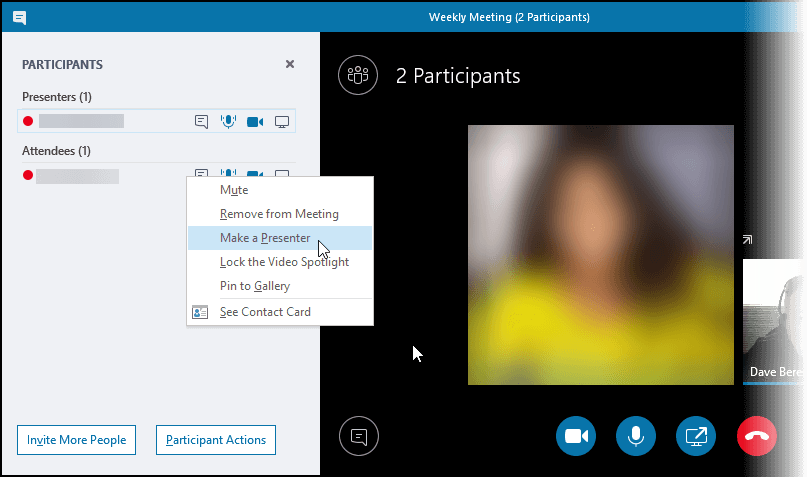
VERWANDTE GESCHICHTEN, DIE SIE ÜBERPRÜFEN SOLLTEN:
- Skype for Business Online soll 2021 durch Microsoft Teams ersetzt werden
- Kannst du nicht am Skype-Meeting teilnehmen? Hier sind 4 Korrekturen, die wirklich funktionieren
- Skype6 Skype-Rekorder-Tools ohne zeitliche Begrenzung für die Installation auf dem PC
